Discord to popularny klient czatu, który obsługuje tekst, głos oraz wideo, szczególnie wśród graczy. Ostatnio program wprowadził wsparcie dla systemu Linux, co pozwala na korzystanie z niego na różnych dystrybucjach tego systemu. W tym artykule przedstawimy, jak zainstalować Discord na systemie Linux.
OSTRZEŻENIE SPOILERA: Na końcu artykułu znajdziesz samouczek wideo.
Instalacja Discord na Ubuntu
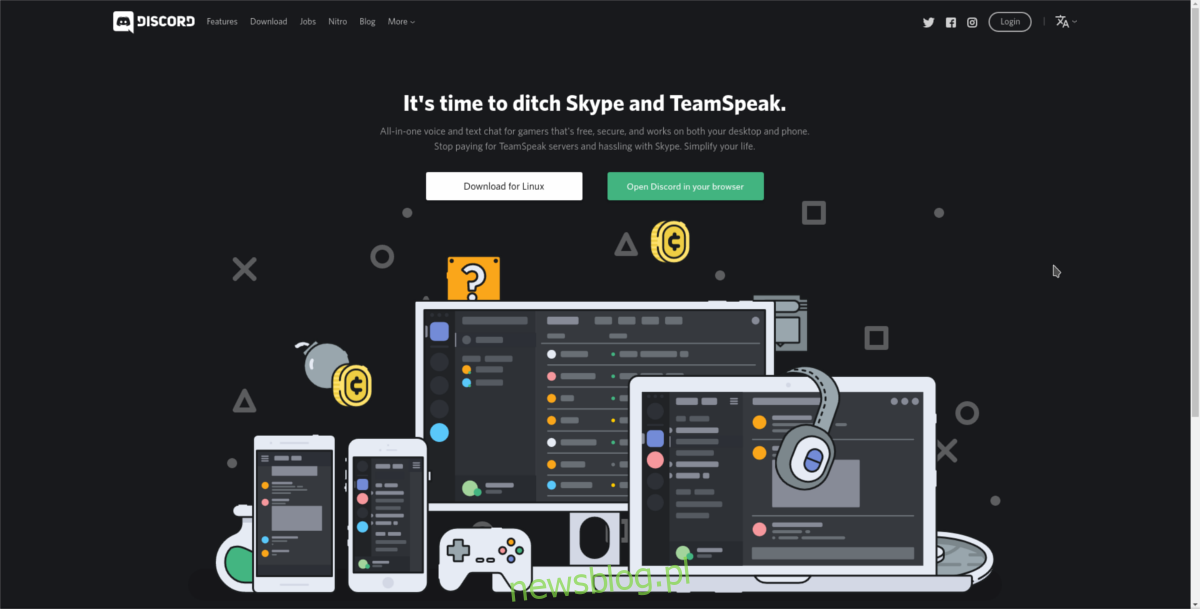
Jako najczęściej używany system operacyjny Linux, Ubuntu jest naturalnym celem dla twórców Discord. Aby rozpocząć instalację, odwiedź stronę pobierania Discord i kliknij „Pobierz na Linuksa”. Wybierz opcję Deb, aby uzyskać wersję przeznaczoną dla Ubuntu.
Jeśli korzystasz z Debiana, możesz postępować zgodnie z tymi samymi krokami, aby zainstalować Discord.
Po pobraniu najnowszego pliku pakietu otwórz terminal i zaktualizuj system, używając poniższych poleceń:
sudo apt update sudo apt upgrade -y
Kolejnym krokiem jest przejście do katalogu Pobrane za pomocą polecenia CD:
cd ~/Downloads
Gdy znajdziesz się w katalogu ~/Downloads, użyj narzędzia dpkg, aby zainstalować Discord:
sudo dpkg -i discord-*.deb
Instalacja powinna przebiec bezproblemowo. W przypadku wystąpienia jakichkolwiek błędów, uruchom poniższe polecenie, aby naprawić zależności:
sudo apt install -f
Po zakończeniu działania tego polecenia wszystkie wymagane zależności będą spełnione, a Discord będzie gotowy do użycia na Ubuntu!
Instalacja Discord na Fedorze
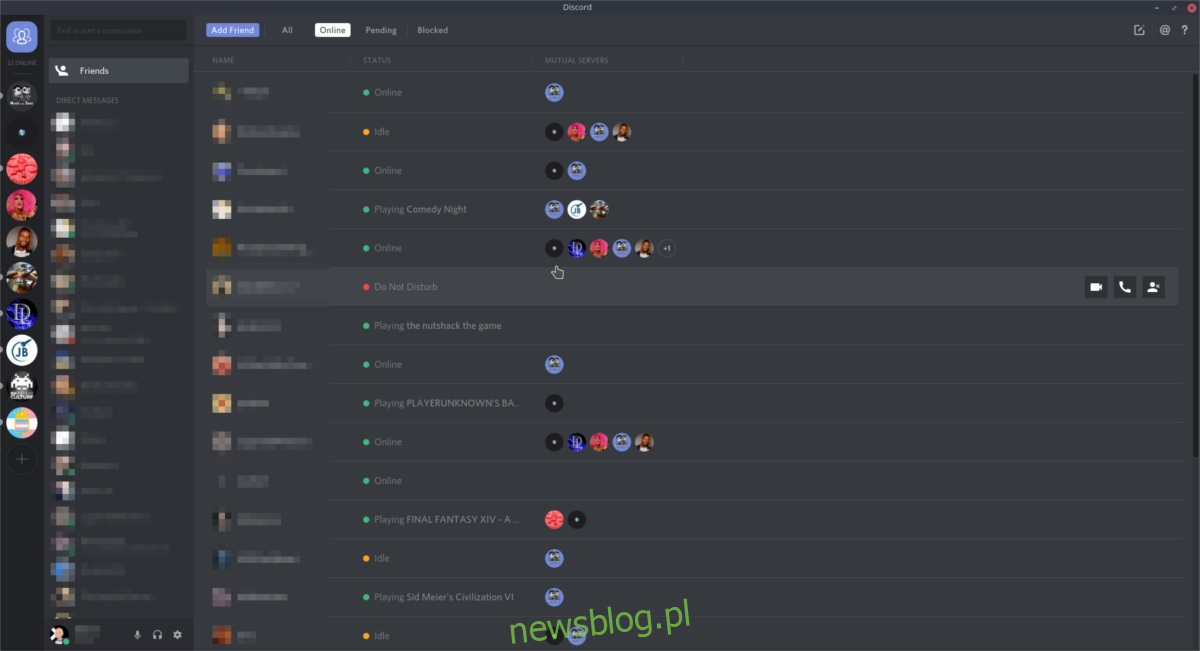
W systemie Fedora może być trudno korzystać z niektórych zastrzeżonych narzędzi, ponieważ projekt Fedora z założenia blokuje niewolne oprogramowanie. Ponadto Discord nie jest bezpośrednio skierowany do dystrybucji Red Hat, co utrudnia instalację przez plik RPM. Na szczęście istnieje repozytorium Copr, które to ułatwia.
Aby rozpocząć, otwórz terminal i uruchom aktualizację, aby upewnić się, że system jest zaktualizowany:
sudo dnf update -y
Kiedy aktualizacja zostanie zakończona, dodaj repozytorium Copr, które będzie potrzebne do instalacji Discord:
sudo dnf copr enable tcg/discord
Następnie zainstaluj narzędzie, które zautomatyzuje proces instalacji Discorda:
sudo dnf install discord-installer -y
Instalując discord-installer, ułatwisz sobie aktualizację Discorda w systemie Fedora. Aby włączyć usługę systemd, użyj poniższego polecenia:
sudo systemctl enable --now discord-installer
Instalacja Discord na OpenSUSE
Chociaż Fedora ma wygodne narzędzie do instalacji, użytkownicy OpenSUSE napotykają pewne trudności. Instalacja Discord na tym systemie może być bardziej skomplikowana. Pakiety są dostępne w OBS, ale najpierw musisz zainstalować kilka zależności.
Jeśli napotkasz problemy z instalacją Discorda przez OBS, rozważ użycie Snap lub Flatpak jako alternatywy.
sudo zypper ar -n devel:tools:compiler https://download.opensuse.org/repositories/devel:/tools:/compiler/openSUSE_Leap_42.3/ devel:tools:compiler sudo zypper in libc++1
Dzięki zainstalowanej bibliotece Libc++, Discord będzie działać poprawnie. Zainstaluj go, pobierając najnowszą wersję z repozytoriów OpenSUSE. Wybierz swoją wersję SUSE i kliknij przycisk instalacji, aby rozpocząć.
Instalacja Discord na ogólnych dystrybucjach Linuksa
Dla użytkowników dystrybucji Linuksa, które nie są oficjalnie wspierane, istnieje kilka sposobów na zainstalowanie klienta Discord. Można pobrać ogólny plik binarny, skompresować go i ręcznie zainstalować w systemie. Discord jest również dostępny jako Flatpak na Flathub oraz jako Snap.
Jeśli korzystasz z Arch Linux, Discord jest łatwo dostępny w repozytorium AUR. Możesz go znaleźć tutaj.
Instalacja przez Snap
Snapy działają na większości dystrybucji Linuksa. Aby zainstalować Discord za pomocą Snap, upewnij się, że Twój system obsługuje tę technologię. Włącz usługę snapd za pomocą systemd, a następnie użyj poniższego polecenia do instalacji:
sudo snap install discord
W niektórych środowiskach graficznych aplikacje Snap mogą nie być od razu widoczne w menu. W takim przypadku spróbuj zalogować się i wylogować, odczekać chwilę lub całkowicie zrestartować sesję pulpitu.
Instalacja przez Flatpak
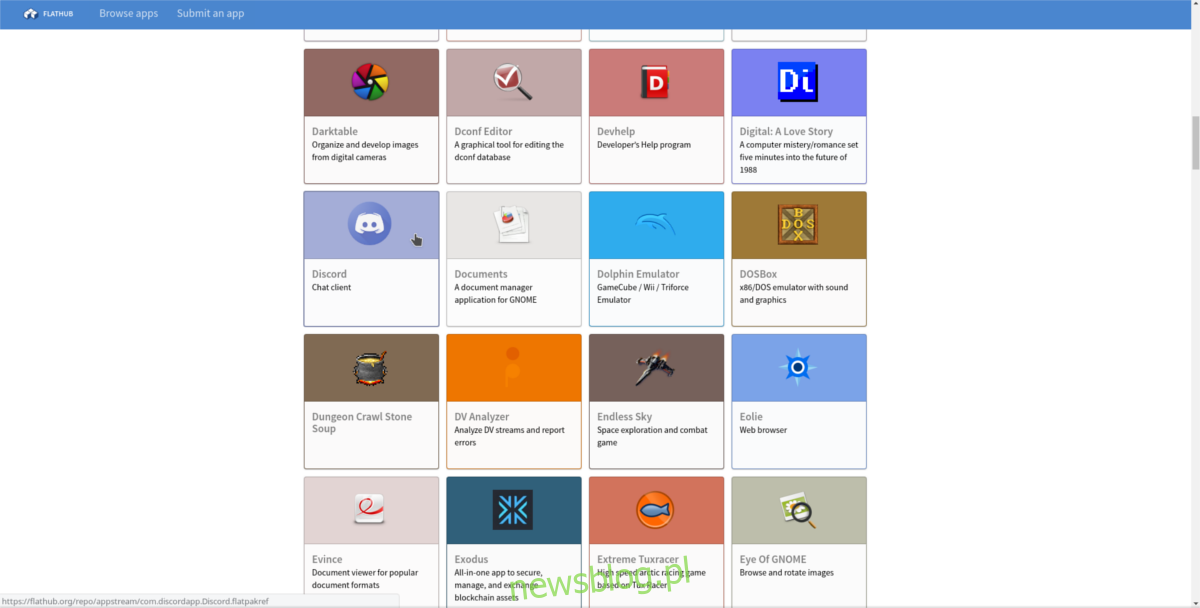
Flathub umożliwia korzystanie z klienta Discord na każdej dystrybucji Linuksa, która obsługuje Flatpak. Aby go zainstalować, najpierw dodaj Flathub jako źródło. Otwórz terminal i wprowadź poniższe polecenie:
sudo flatpak remote-add --if-not-exists flathub https://dl.flathub.org/repo/flathub.flatpakrepo
Po dodaniu źródła oprogramowania, użyj polecenia Flatpak, aby zainstalować najnowszą wersję Discord:
sudo flatpak install --from https://flathub.org/repo/appstream/com.discordapp.Discord.flatpakref
Podobnie jak w przypadku Snap, instalacja przez Flatpak może zająć chwilę, zanim aplikacja pojawi się w menu. Daj mu kilka minut lub zrestartuj sesję, jeśli nie widzisz aplikacji.
Ogólny plik binarny
Klient Discord jest dostępny jako ogólny plik pakietu tar.gz, co pozwala na jego użycie w różnych dystrybucjach Linuksa. Ta metoda jest przydatna, jeśli Twoja dystrybucja nie obsługuje Snapów ani Flatpak. Warto jednak pamiętać, że za każdym razem, gdy wydawana jest aktualizacja, będziesz musiał odwiedzić stronę Discorda, pobrać nową wersję paczki i nadpisać pliki.
Plik binarny nie musi być umieszczany w określonym katalogu, aby działać. Możesz rozpakować archiwum Discord w dowolnym miejscu. Aby zintegrować aplikację z systemem, postępuj następująco:
Krok 1: Przejdź na stronę Discord, kliknij „Pobierz dla systemu Linux” i wybierz plik tar.gz.
Po pobraniu, przejdź do katalogu ~/Downloads:
cd ~/Downloads
Krok 2: Rozpakuj plik tar.gz za pomocą poniższego polecenia:
tar -xvzf discord-*.tar.gz
Następnie przenieś wyodrębnione pliki do katalogu /opt. Jeśli ten katalog nie istnieje, możesz umieścić je w innym miejscu, na przykład /usr/lib:
sudo mv Discord /opt/
Krok 3: Użyj polecenia mv, aby przenieść plik Discord.desktop do katalogu /usr/share/applications/, co pozwoli na wyświetlanie aplikacji w menu systemowym:
sudo mv /opt/Discord/Discord.desktop /usr/share/applications/
newsblog.pl
Maciej – redaktor, pasjonat technologii i samozwańczy pogromca błędów w systemie Windows. Zna Linuxa lepiej niż własną lodówkę, a kawa to jego główne źródło zasilania. Pisze, testuje, naprawia – i czasem nawet wyłącza i włącza ponownie. W wolnych chwilach udaje, że odpoczywa, ale i tak kończy z laptopem na kolanach.